Привіт! Зараз ми будемо міняти пароль роутера Netis. Я маю введу пароль, який використовується для захисту Wi-Fi мережі. Так само по цій інструкції ви зможете встановити пароль, якщо він у вас ще не встановлено.
Я завжди рекомендую встановлювати хороші паролі для захисту бездротової мережі, що б до неї крім вас ніхто не зміг підключиться. І робити це потрібно відразу ж після установки роутера. В інструкції по налаштування Netis WF2411 я писав як це зробити. Ну і окрема інструкція по зміні ключа безпеки на маршрутизаторах Netis зайвої точно не буде. Різні бувають ситуації, може пароль забудете, або захочете змінити пароль, що б раніше підключені устрйоства не змогли підключаться.
Для зміни пароля потрібно підключиться до роутера по Wi-Fi мережі, або по кабелю. Далі заходимо в настройки роутера Netis . Відкриваємо браузер, і переходимо за адресою http://netis.cc, або 192.168.1.1. Якщо ви вже встановили пароль на доступ до налаштувань, то потрібно буде вказати його. Відкриється сторінка з швидкими налаштуваннями. Натисніть на кнопку Advanced, що б перейти до розширених налаштувань.
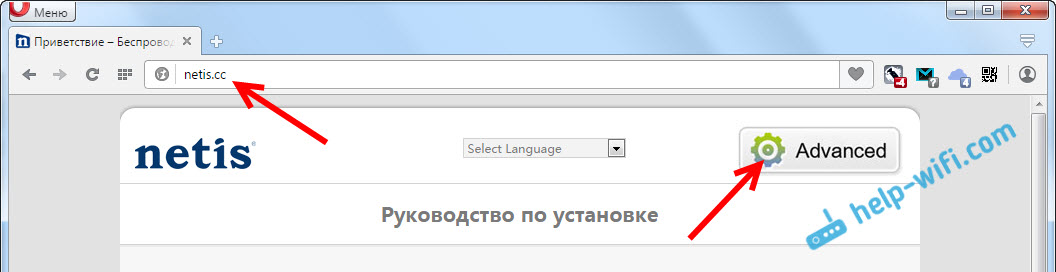
Перейдіть на вкладку Бездротовий режим, і якщо потрібно, то виберіть необхідний діапазон 2.4G, або 5G, якщо у вас двохдіапазонний роутер.
У меню Тип аутентифікації виберіть WPA2-PSK. А в поле Пароль буде вказаний пароль, який встановлений на даний момент. Якщо ви хочете його змінити, то зітріть старий і просто запишіть новий. Пароль повинен бути мінімум з 8 символів. Для збереження натисніть на кнопку Зберегти.
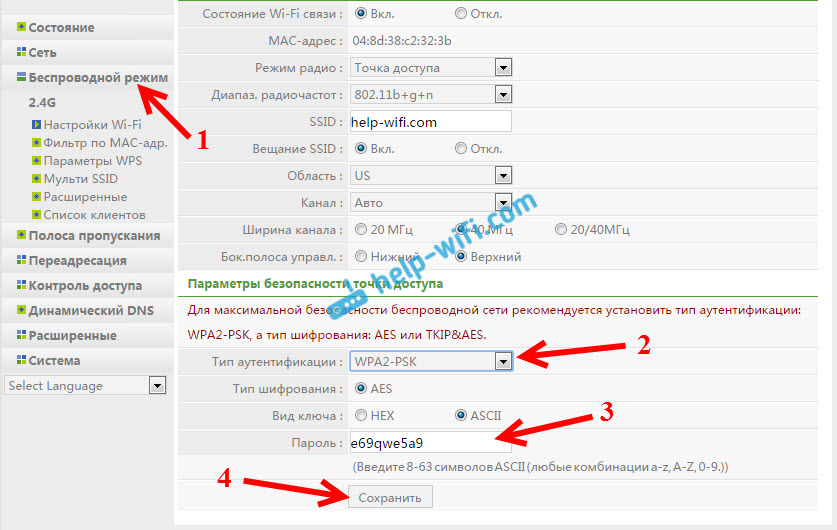
Налаштування будуть збережені, і роутер перезавантажиться. Всі пристрої які були підключені по Wi-Fi будуть відключені. Так як ми змінили пароль, то їх потрібно буде підключити до Wi-Fi заново. А якщо ви змінили тільки пароль, ім'я мережі не змінювали, то на комп'ютері можуть виникнути проблеми з підключенням до Wi-Fi. Як правило, це помилка "Windows не вдалося підключитися до ...", або "Параметри мережі збережені ...".
Що б це виправити, потрібно в Windows 7 видалити інформацію про Wi-Fi мережі , А в Windows 8 і Windows 10 забути мережу .
Тепер для підключення до свого Wi-Fi використовуйте встановлений пароль. Ну і бажано його не забути, а якщо забудете, то зможете згадати описаним вище способом, або за інструкцією з цієї статті.



